Что делать, если не работает Windows 11: пошаговая инструкция для начинающих
Ситуация, когда не работает Windows 11, может застать внезапно даже опытного пользователя, не говоря уже о начинающих. Компьютер не включается, зависает, не запускаются программы или появляются ошибки — все это вызывает смятение. В этой статье мы подробно и понятно рассмотрим наиболее распространенные причины неисправностей Windows 11 и подскажем простые решения, которые помогут вернуть ваш компьютер к жизни.
1. Какие симптомы указывают на то, что Windows 11 не работает?
- Компьютер совсем не включается или зависает на логотипе Windows.
- Операционная система долго загружается, экран становится черным или синим (так называемый Blue Screen of Death).
- Не запускаются программы, Windows не реагирует на нажатия клавиш или мыши.
- Появляются непонятные ошибки при запуске или работе системы.
- Проблемы с обновлениями: система не обновляется или зависает во время обновления.
Не волнуйтесь – большинство этих проблем можно решить самостоятельно, следуя простому алгоритму.
2. Проверьте основные причины неисправности Windows 11
Прежде чем искать сложные причины, убедитесь, что:
- Ноутбук или компьютер подключены к электросети и заряжены.
- Кабели и периферийные устройства (мышь, клавиатура, флешки) подключены правильно.
- Не было скачков напряжения, которые могли вызвать отключение устройства.
Иногда проблема кроется в мелочах. Отсоедините все сторонние устройства и попробуйте перезагрузить компьютер.
3. Если Windows 11 не загружается: что делать?
Если ваш компьютер включается, но Windows 11 не запускается, действуйте так:
- Перезапустите компьютер. Иногда это самый простой и эффективный способ.
- Запустите автоматическое восстановление системы:
- После включения компьютера несколько раз подряд принудительно выключите его (нажмите и удерживайте кнопку питания пока не выключится).
- После 2-3 попыток Windows предложит «Восстановление запуска» (Automatic Repair).
- Следуйте инструкциям на экране.
- Восстановление с точки восстановления:
- В меню «Восстановление» выберите «Диагностика» → «Дополнительные параметры» → «Восстановление системы».
- Выберите точку восстановления, когда компьютер работал нормально.
Если эти способы не помогли, возможно, придется переустановить Windows. Но сначала попробуйте следующие советы.
4. Операционная система загружается, но работает плохо
Если Windows 11 запускается, но медленно работает, зависает или выдает ошибки, выполните следующие действия:
- Обновите Windows и драйверы:
- Перейдите в «Параметры» → «Обновление и безопасность» → «Центр обновления Windows».
- Проверьте наличие обновлений и установите все, что предлагается.
- Обновите драйверы видеокарты, сетевой карты и других устройств (можно через «Диспетчер устройств»).
- Проверьте компьютер на вирусы:
- Воспользуйтесь встроенным «Защитником Windows» или любым надежным антивирусом.
- Запустите полное сканирование системы.
- Удалите ненужные программы:
- Зайдите в «Параметры» → «Приложения» → «Приложения и компоненты».
- Удалите те программы, которыми вы не пользуетесь.
- Очистите диск от мусора:
- Воспользуйтесь «Очисткой диска»: нажмите правой кнопкой мыши на диск C → «Свойства» → «Очистка диска».
- Отключите программы в автозагрузке:
- Нажмите Ctrl+Shift+Esc → «Диспетчер задач» → вкладка «Автозагрузка».
- Отключите ненужные программы, которые запускаются вместе с системой.
5. Проблемы с обновлением Windows 11
Если Windows 11 не обновляется или зависает при обновлении:
- Убедитесь, что у вас стабильное интернет-соединение.
- Перезагрузите компьютер и попробуйте обновить систему еще раз.
- Воспользуйтесь инструментом Исправление неполадок с Windows Update.
- Если ничего не помогает, загрузите установочный файл Windows 11 с официального сайта Microsoft и попробуйте обновить систему вручную.
6. Синий или черный экран (BSOD) в Windows 11
Если видите синий экран с ошибкой (BSOD) или черный экран:
- Запишите код ошибки, который отображается (например, «CRITICAL_PROCESS_DIED»).
- Перезагрузите компьютер. Иногда это единичная ошибка.
- Если проблема повторяется, попробуйте:
- Обновить драйверы устройств.
- Откатить последние обновления, если проблема возникла после них.
- Выполнить диагностику оперативной памяти (в поиске Windows введите «Диагностика памяти»).
7. Когда стоит обращаться к специалистам
Если ни один из вышеописанных способов не помог, или вы не уверены в своих действиях — не рискуйте! Обратитесь в сервисный центр или к знакомому, который разбирается в технике. Особенно это касается случаев, когда нужно сохранить важные файлы или есть подозрение на физическую неисправность компьютера.
8. Полезные советы на будущее
- Регулярно создавайте резервные копии важных файлов.
- Следите за обновлениями Windows и драйверов.
- Не устанавливайте сомнительные программы и не открывайте подозрительные файлы.
- Используйте лицензионное программное обеспечение.
Вывод
Если не работает Windows 11, не паникуйте. Следуйте приведенным советам: проверьте основные причины, попробуйте восстановление системы, очистите компьютер от мусора, обновите драйверы и Windows. В большинстве случаев это поможет быстро вернуть компьютер к работе. Если же самостоятельно решить проблему не удалось, не стесняйтесь обращаться к специалистам!
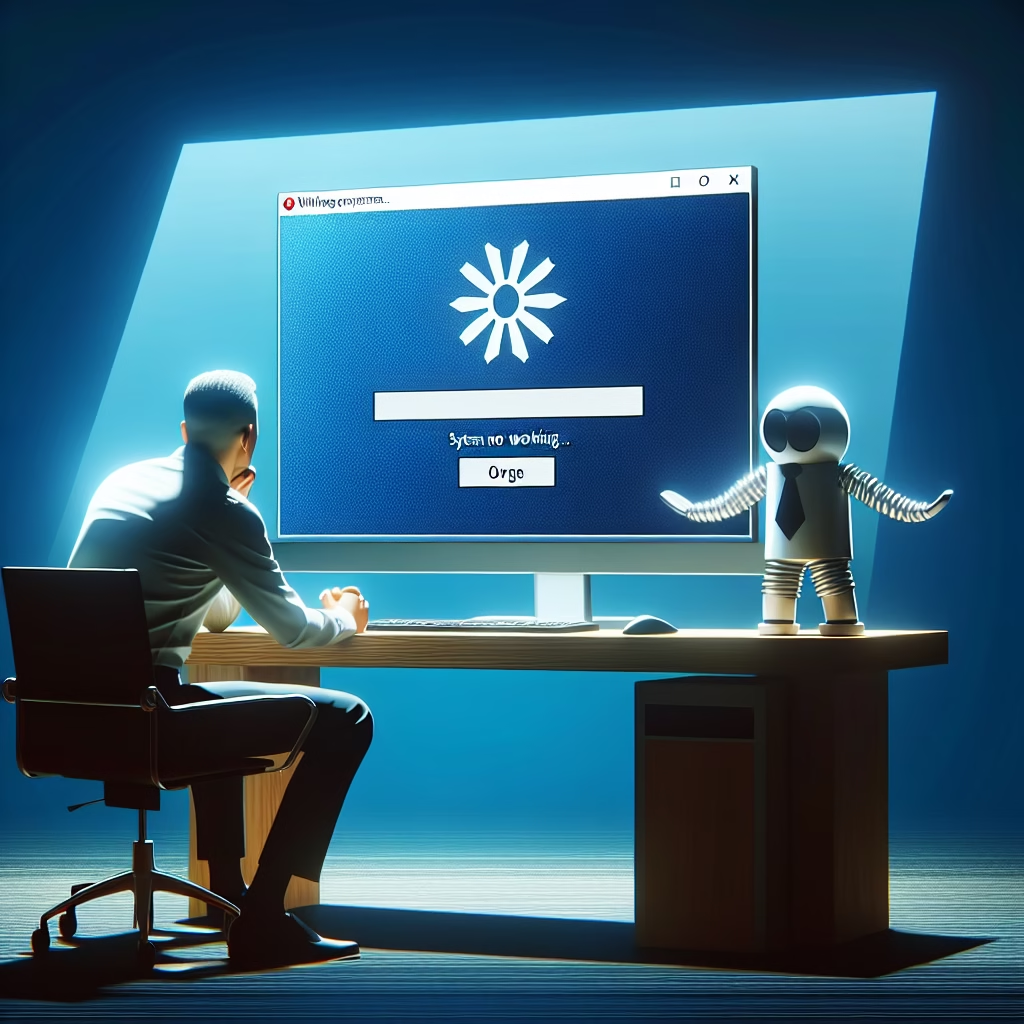
Ваш комментарий будет первым